win10usb没反应怎么解决?在win10系统中,微软更进一步提高了usb接口的兼容性,但是有的用户发现自己使用usb的时候接口却没反应,那要怎么处理这个问题呢?来看看详细的方法教程吧。


小编根据两种情况提供了两种解决方案
第一种方案:
第三方软件影响:设置系统启动为干净启动
1.使用快捷键【Win】+【R】打开【运行】窗口,输入【msconfig】点击【确定】进入【系统配置】窗口
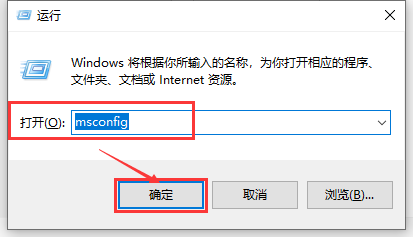
2.在【系统配置】窗口中的【服务】选项中,单击勾选【隐藏所有 Microsoft 服务】前面的复选框,然后单击【全部禁用】
ps:如果您启用了指纹识别功能,请不要关闭相关服务
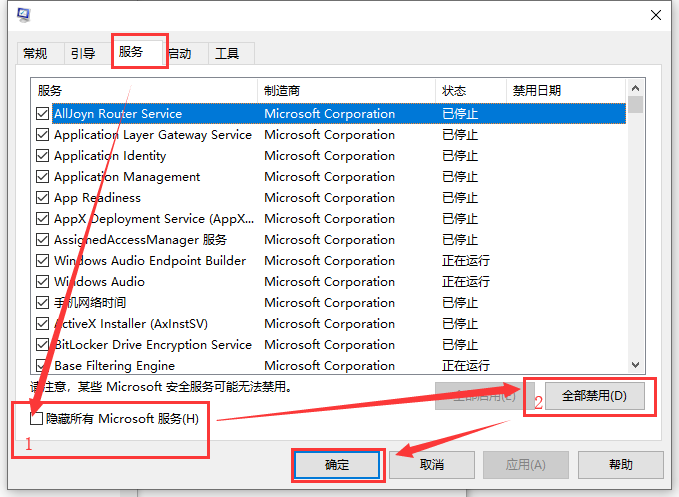
3.在【系统配置】窗口的【启动】选项卡上,单击【打开任务管理器】
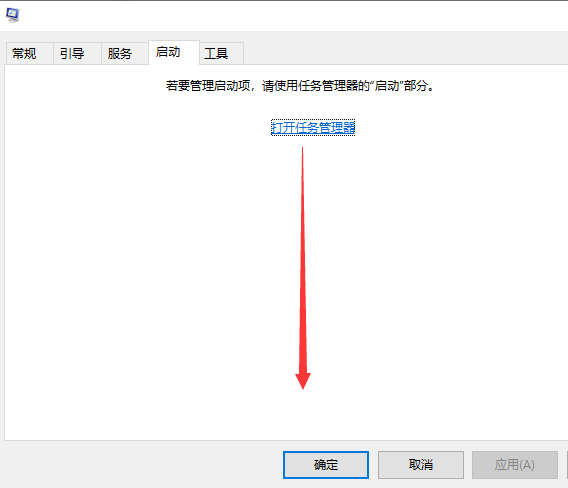
4.在【任务管理器】的【启动】选项卡上,针对每个启动项进行选择。然后单击【禁用】,将所有选项禁用,关闭【任务管理器】
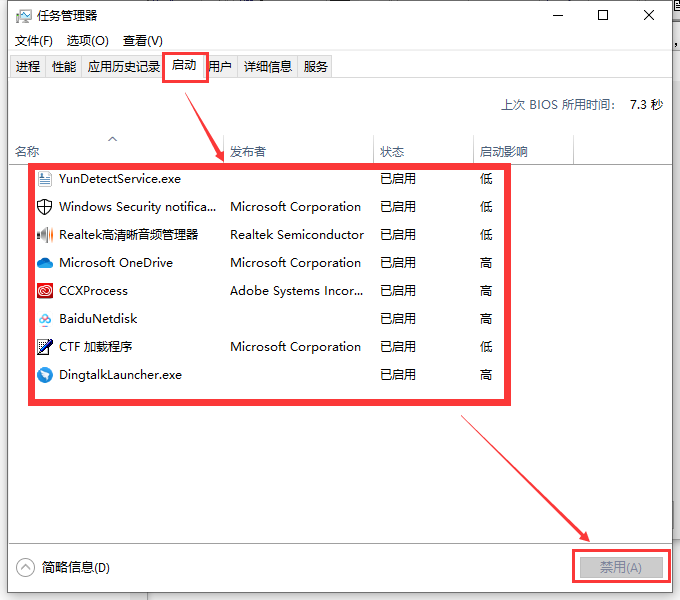
5.在【系统配置】窗口中,单击【确定】,然后重新启动计算机
如果干净启动后USB设备能够识别,则逐个开启项启项找到引起问题的软件,然后将它卸载掉
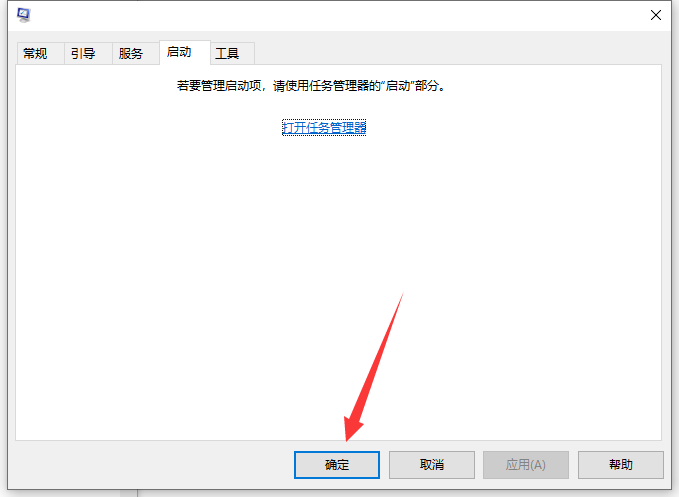
第二种方案:
更新USB驱动:检查USB设备驱动,并进行更新
1.在开始菜单处单击鼠标右键,选择【设备管理器】选项,打开【设备管理器】窗口
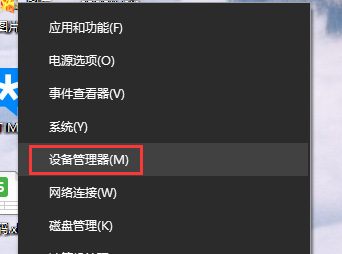
2.在【设备管理器】窗口中展开【通用串行总线控制器】,将里面所安装的USB启动逐个检查驱动并进行更新
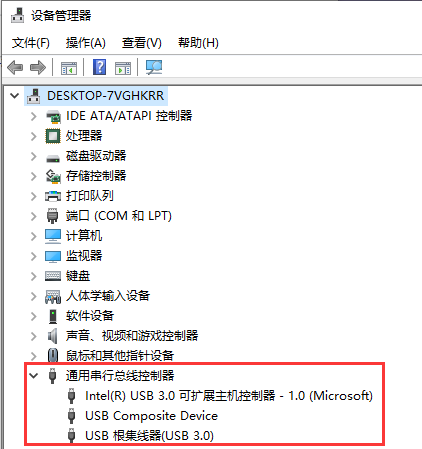
3.双击要更新的USB驱动项,打开【属性】,在【驱动程序】选项中单击【更新驱动程序】即可
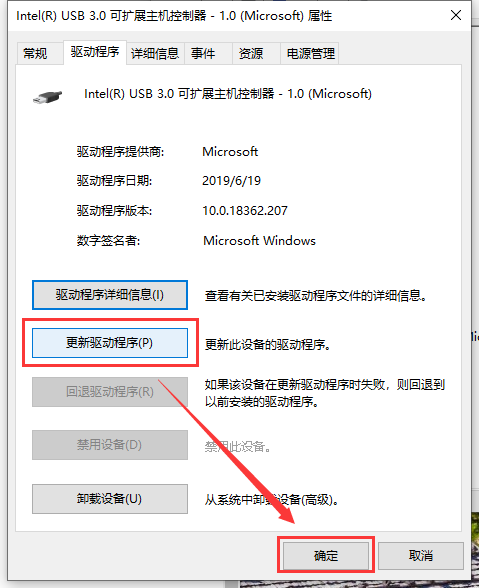
以上就是小编为大家带来的win10usb接口没反应的所有内容,更多相关教程记得关注本站。


 时间 2022-12-14 17:39:19
时间 2022-12-14 17:39:19 作者 admin
作者 admin 来源
来源 

